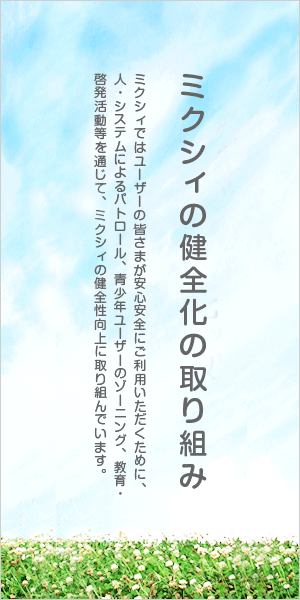検索フォーム
ヘルプ
ヘルプトップ > プロフィール > プロフィールを変更したい
プロフィールに関する質問
- Q. プロフィールを変更したい
-
プロフィールは下記の手順で変更できます。
【パソコンの場合】
1. ホーム画面の左上にある、[プロフィール]をクリックします。
2. [プロフィール変更]をクリックします。
3. 内容を変更して画面下部の[入力内容を確認する]をクリックします。
4. 確認画面が表示されるので[変更する]をクリックします。
【スマートフォン(ブラウザ版)の場合】
1. ホーム画面左上の[メニューアイコン]を押します。
2. [プロフィール]を押します。
3. 設定変更の歯車マークを押して[プロフィールの設定]を押します。
4. 内容を変更して画面下部の[入力内容を確認する]を押します。
5. 確認画面が表示されるので[変更する]を押します。
【iPhone用mixi公式アプリの場合】
1. 画面右下のメニューを押してから、画面左上のニックネーム部分を押します。
2. 設定変更の歯車マークを押します。
3. 内容を変更して画面下部の[入力内容を確認する]を押します。
4. 確認画面が表示されるので[変更する]を押します。
【Android用mixi公式アプリの場合】
1. 画面左上のメニューを押してから、画面左上のニックネーム部分を押します。
2. 設定変更の歯車マークを押します。
3. 内容を変更して画面下部の[入力内容を確認する]を押します。
4. 確認画面が表示されるので[変更する]を押します。
※プロフィールを変更すると、マイミクのホーム画面とあなた自身のプロフィールページに、アクティビティが表示されます(「誕生日」と「生まれた年」を除く)。
※変更したプロフィール項目には、upアイコンが表示されます。